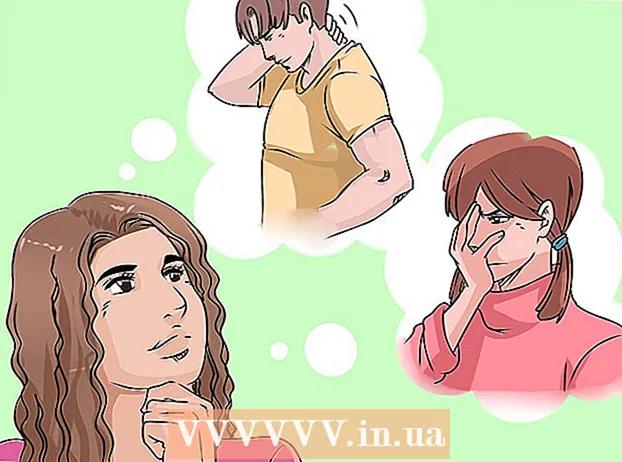Kirjoittaja:
Monica Porter
Luomispäivä:
15 Maaliskuu 2021
Päivityspäivä:
1 Heinäkuu 2024
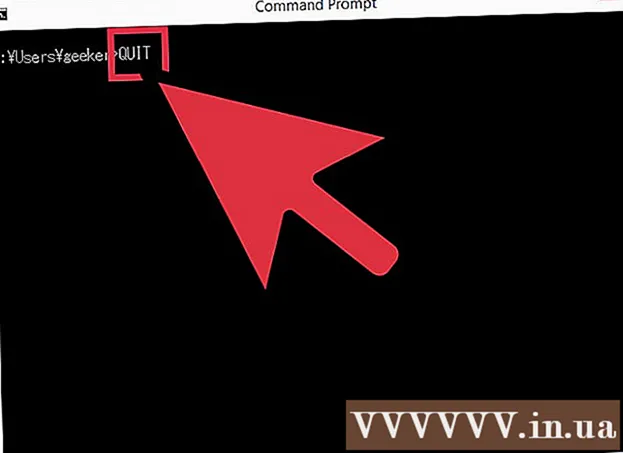
Sisältö
Thunderbirdin ja Outlookin kaltaiset ohjelmistot tekevät sähköpostin lähettämisestä maagista. Mutta ehkä sähköposti ei pääse sinne, missä sen on oltava. Mistä tiedän, mitä tapahtuu, kun napsautat Lähetä-painiketta? Yksi tapa on lähettää testiviestejä sähköpostipalveluntarjoajan ulkoiselta palvelimelta telnetin avulla - pieni tietokoneellesi rakennettu sovellus. Saat virheilmoituksen, jos sähköpostiohjelma ei lähetä viestiä.
Askeleet
Osa 1/2: Sähköpostipalvelimen yhdistäminen Telnetiin
Valmista telnet. Jos käytössäsi on MacOS tai Windows XP, telnet-versio on käyttövalmis. Jos kyseessä on Windows Vista, Server 2008, 7, 8.1 tai 10, telnet on oltava käytössä, ennen kuin voit käyttää sitä.
- Windows Vista, Server 2008, 7 ja 8.1: Napsauta Käynnistä-valikkoa ja valitse Ohjauspaneeli. Napsauta sitten Ohjelmat ja valitse ”Ota Windowsin ominaisuudet käyttöön tai poista ne käytöstä”. Näyttöön tulee luettelo Windowsin ominaisuuksista. Selaa alaspäin löytääksesi ”Telnet Client” ja valitse sitten sen vieressä oleva valintaruutu. Napsauta "OK".
- Windows 10: Napsauta hiiren kakkospainikkeella Käynnistä-valikkoa ja valitse Ohjelmat ja ominaisuudet. Napsauta vasemmanpuoleisessa valikossa kohtaa ”Ota Windowsin ominaisuudet käyttöön tai poista ne käytöstä”. Valitse avautuvassa luettelossa "Telnet-asiakas" -valintaruutu ja napsauta "OK".

Avaa pääteikkuna. Tämä prosessi on erilainen Windowsissa ja Macissa.- Kaikissa Windows-versioissa: Paina ⊞ Voita+R , tuonti
cmd ja paina ↵ Enter. - Mac: Valitse Finderissa "Sovellukset" ja sitten "Apuohjelmat". Kaksoisnapsauta sitten "Terminal" -kuvaketta. Pääset myös päätelaitteeseen kirjoittamalla ohjelman nimi Launchpadiin ja napsauttamalla sitten sovellusta.
- Kaikissa Windows-versioissa: Paina ⊞ Voita+R , tuonti

Aloita telnet-yhteys. Tuontitelnet mail.server.com 25, jossa "mail.server.com" on sähköpostipalveluntarjoajan (kuten smtp- server.austin.rr.com) ja 25 ovat SMTP-palvelun käyttämä portti.- Saat vastauksen, jossa sanotaan "220 mail.server.com".
- Portti 25 on portti useimmille postipalvelimille, mutta jotkut verkonvalvojat vaihtavat usein SMTP: n toiseen porttiin, kuten 465 (suojattu portti) tai 587 (Microsoft Outlook -käyttäjille). Kysy järjestelmänvalvojalta (tai tarkista tilitietosi) oikea yhdyskäytävä.
- Jos järjestelmä antaa virheen, kuten "Ei voida muodostaa yhteyttä isäntään portissa 25" (Ei voida muodostaa yhteyttä palvelimeen portissa 25), mutta taat, että portti 25 on oikea portti, se voi olla sähköpostipalvelin. on ongelmia.
Osa 2/2: Sähköpostien lähettäminen

Hei palvelin. Loput prosessista ovat samat kaikissa käyttöjärjestelmissä. Käy sisäänHELO verkkotunnuksesi.com, jossa verkkotunnus.com on verkkotunnus, jota käytät sähköpostin lähettämiseen. Huomaa, että sanalla HELO on vain yksi L. Paina sitten ↵ Enter.- Saat vastauksen, jossa sanotaan "250 mail.server.com Hei, verkkotunnuksesi.com on ilo tavata sinut".
- Jos vastausta ei tule tai saat virheilmoituksen, käytä sitä
Sen sijaan EHLOHELO. Jotkut palvelimet suosivat EHLO: ta.
Syötä lähettäjän tiedot Aihe-osioon. Tuonti
postitse osoitteesta [email protected], muista käyttää sähköpostiosoitettasi. Älä missaa tilaa takanaposti osoitteesta:. Lehdistö ↵ Enter.- Saat vastauksen esimerkiksi "250 Lähettäjä OK".
- Jos koneessa on virheilmoitus, tarkista, että käyttämäsi sähköpostiosoite on sama toimialueen nimi kuin palvelin. Palvelin ei esimerkiksi salli sinun lähettää sähköpostia yahoo.com-osoitteilla.
Kirjoita vastaanottajan sähköpostiosoite. Tyyppi
rcpt osoitteeseen: [email protected] sisään, muista käyttää todellisen vastaanottajan sähköpostiosoitetta. Paina sitten ↵ Enter.- Saat yllä olevan linjan sanoman "250 OK - MAIL FROM [email protected]".
- Jos tapahtuu virhe, lähettämäsi sähköpostiosoite voidaan estää.
Säveltää. Sinun on annettava joitain komentoja alustaa ja lähettää sähköpostia.
- Tuonti
tiedot ja paina ↵ Enter. - Kirjoita seuraavalle riville
aihe: testi ja paina ↵ Enter kahdesti. Korvaa "testi" teemalla, jota haluat käyttää. - Kirjoita viestin sisältö. Lehdistö ↵ Enter kun valmis.
- Kirjoita merkki . lopeta viesti ja napauta sitten ↵ Enter. Näet vahvistusviestin, että sähköpostisi on hyväksytty tai odottaa. Tämä viesti vaihtelee palvelimittain.
- Jos näet virheilmoituksia, kirjoita ne muistiin ottamalla yhteyttä sähköpostipalveluntarjoajaasi.
- Tuonti
Tuonti
lopeta poistuaksesi telnetistä.Paina sitten ↵ Enter. mainos
Neuvoja
- Sama telnet-komento toimii kaikkien telnet-ohjelmistojen kanssa, jopa Linuxissa.
- Jotkut sähköpostiohjelmat suodattavat ja toimittavat tällä tavalla lähetetyt viestit vastaanottajan roskapostilaatikkoon. Jos käytät tätä tilisi tarkistamiseen, muista etsiä lähettämäsi sähköposti vastaanottajan roskapostikansiosta.
- Jotkin sähköpostipalvelut (kuten Hotmail) eivät salli käyttäjien lähettää sähköpostia telnetin kautta.
- Voit myös tarkistaa sähköpostisi telnetillä. Katso lisää verkossa oppiaksesi.
Varoitus
- Sinut löydetään helposti, jos käytät tätä tapaa häiritsevien tai laittomien sähköpostien lähettämiseen. Järjestelmänvalvojat seuraavat usein tarkkaan lähteviä postipalvelimia.
Mitä tarvitset
- Telnet-asiakas
- Sähköpostipalvelimen osoite, joka pystyy välittämään sähköpostit
- Voimassa oleva sähköpostiosoite